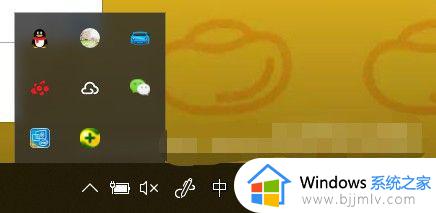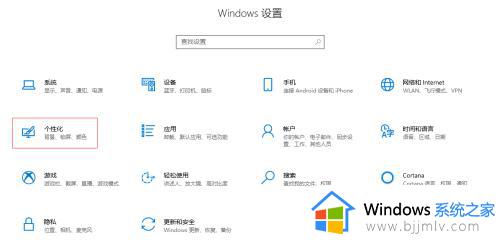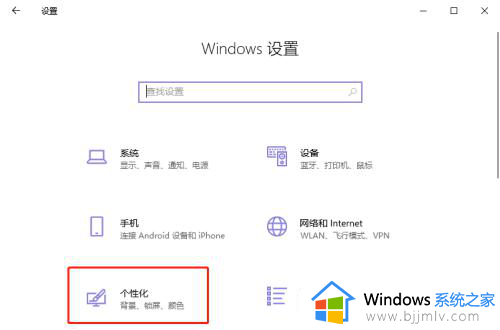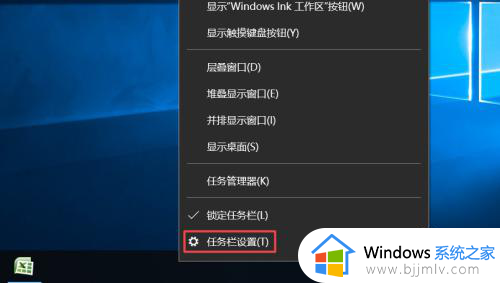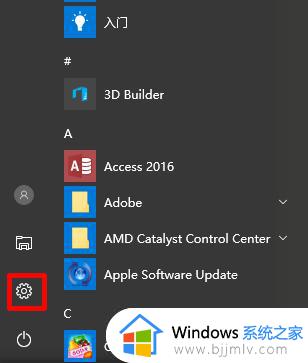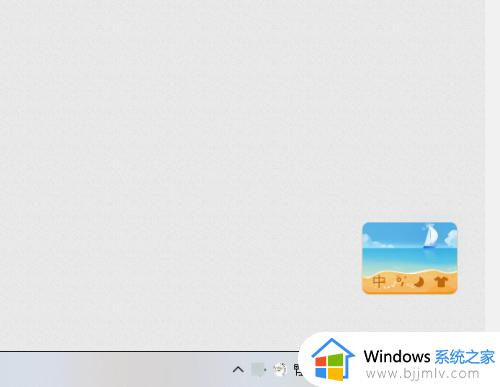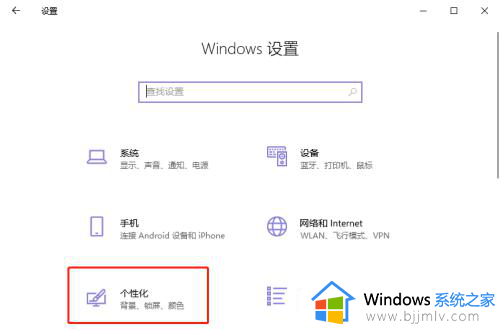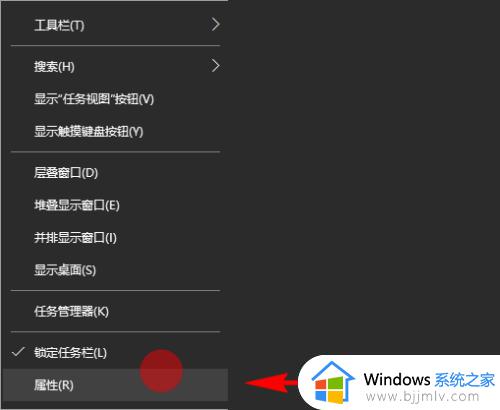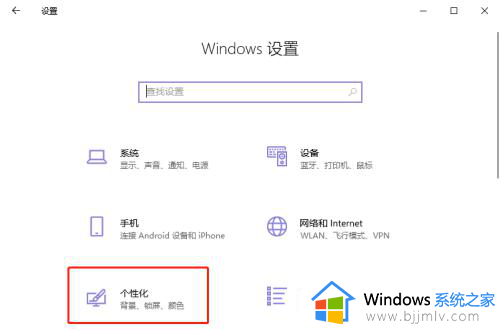win10右下角不显示网络图标怎么办 win10右下角不显示网络连接图标处理方法
更新时间:2024-02-29 13:56:10作者:runxin
很多初次使用win10电脑的时候,我们可以打开桌面右下角显示的网络连接图标来实现联网设置,然而近日有用户反馈自己win10电脑在启动进入桌面后,却发现右下角的网络连接图标不见了,对此win10右下角不显示网络图标怎么办呢?这里小编就来教大家win10右下角不显示网络连接图标处理方法。
具体方法如下:
1、首先在任务栏上点击鼠标右键进入任务栏设置。
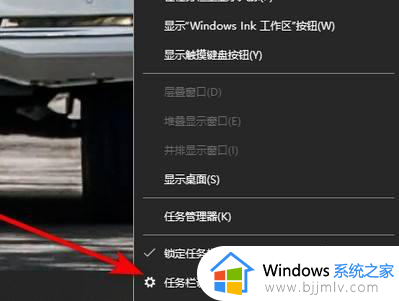
2、点击进入打开或关闭系统图标。
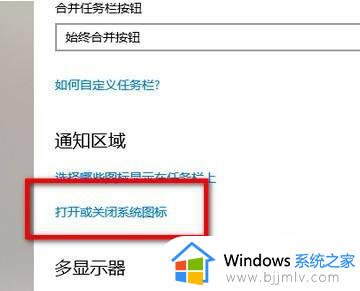
3、最后将网络图标后面的开关关闭即可。
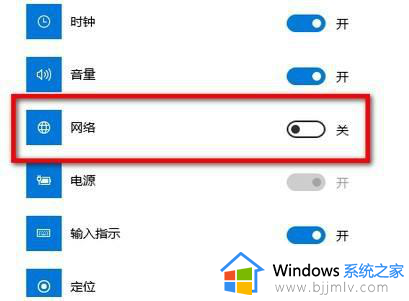
上述就是小编告诉大家的win10右下角不显示网络连接图标处理方法了,碰到同样情况的朋友们赶紧参照小编的方法来处理吧,希望本文能够对大家有所帮助。